Instagram(インスタ)の動画をiPhone/Androidに保存またはそれを転載したいなら、先ずはInstagram動画をPC/Macに保存することをおすすめします。この記事は無料のInstagram動画保存アプリを使用してInstagram動画を簡単にWindows PCまたはMacに保存する方法を紹介します。
「FonePaw スーパーメディア変換」は簡単なステップでInstagramの動画をパソコンに保存することができます:
1) 「FonePaw スーパーメディア変換」をPC/Macにダウンロードします。
2) 保存したいInstagram動画のURLを入力します。
3)「ダウンロード」をクリックします。
オンラインでInstagramの動画を保存することに比べて、パソコンにインストールした動画保存アプリはより高い安全性と安定性を持ちます。それに、このアプリを通じてYouTube、Twitterなどのデータソースから動画を保存することもできます。
それ以外、「FonePaw スーパーメディア変換」を使用してInstagram動画のフォーマット(GIF, MOV, etc.)変換、透かしの追加、動画の回転或いはトリミングなどの編集ができます。
Instagramの動画をPC/Macに保存する方法
Instagramの動画を編集&変換する方法
Instagramの動画をPC/Macに保存する方法
ステップ1. 「FonePaw スーパーメディア変換」の 無料体験版をパソコンにダウンロードしてインストールします。
Windows Version DownloadMac Version Download
ステップ2. instagram.comから保存したい動画を探してください。個人のアカウントからInstagram動画を保存する前提はそのアカウントを訪問できることです。
ステップ3.画面の右下コーナーで三点リーダをクリックして「リポスト」を選択します。
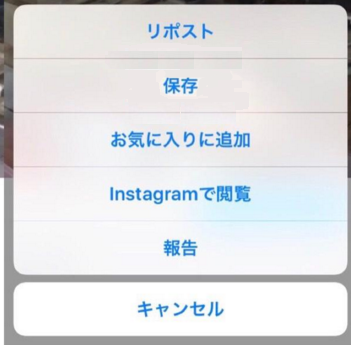
ステップ4. 検索バーからInstagramのURLをコピーします。
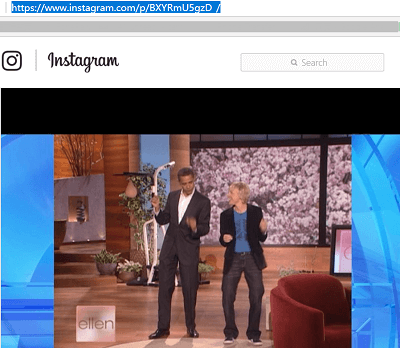
ステップ5. 「FonePaw スーパーメディア変換」アプリを起動して「ダウンロード」ボタンをクリックします。その後、コピーしたURLをブランクに貼り付けます。
ステップ6.「分析」をクリックします。URLの分析が完了した後、「OK」をクリックしてInstagramの動画を保存します。
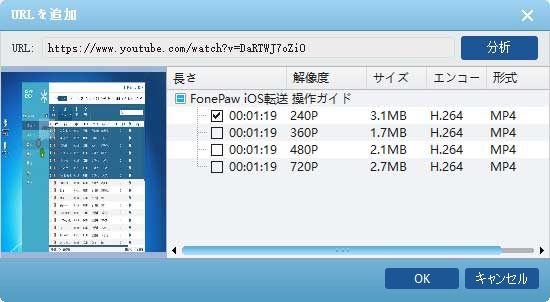
ステップ7. 「プロフィール」のメニューから好きなフォーマットを一つ選択し、「変換」をクリックしてPC/Macに保存されたInstagramの動画を変換します。もし後でそのInstagram動画をカメラロールに保存したい場合、あなたのiPhone (iPhone 7/7 Plus/6/6s/5s/SE)の適切なフォーマットに変換してください。
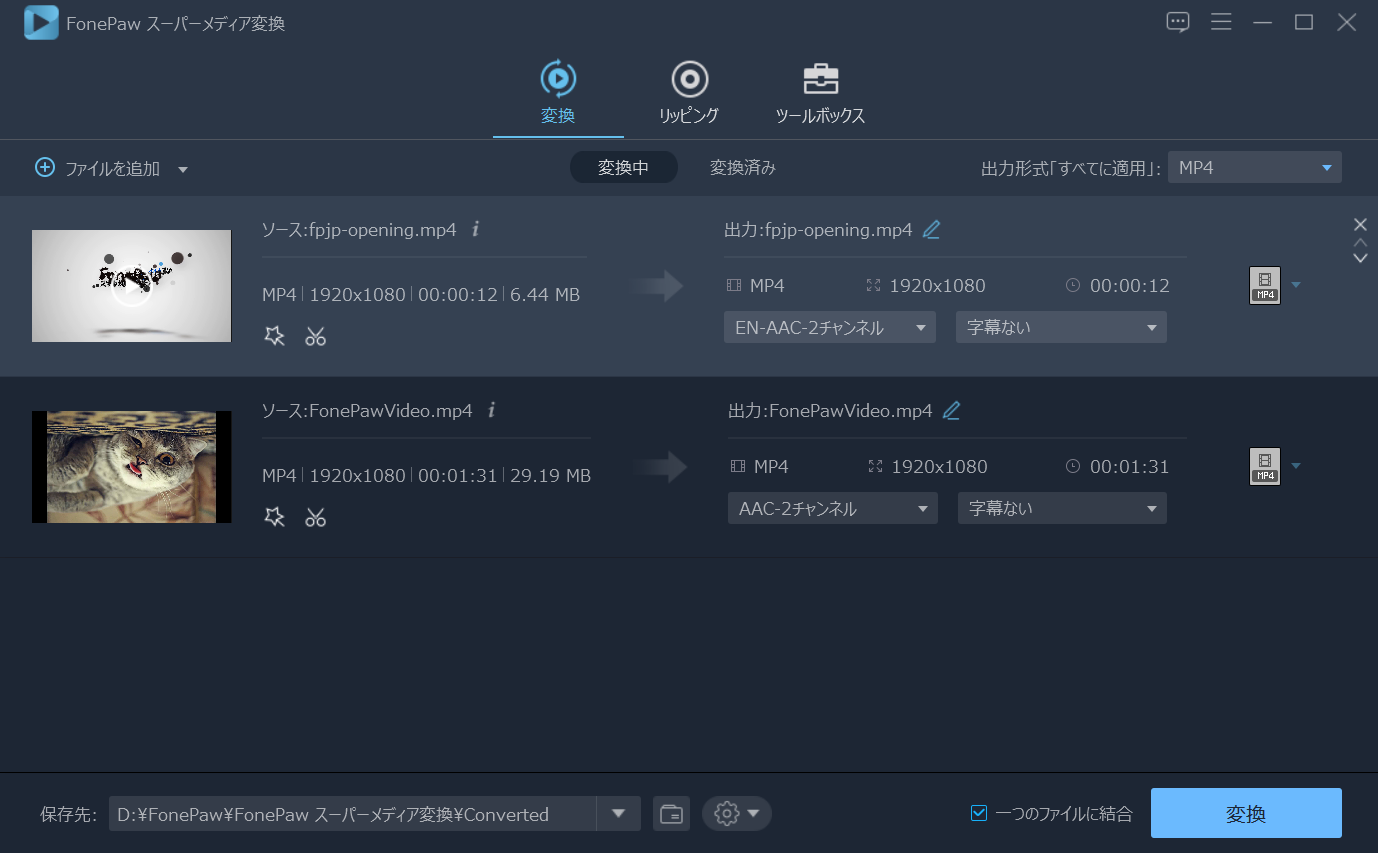
こうやって動画がInstagramから保存され、USBでパソコンと接続すれば、AndroidスマホまたはiPhoneに保存することができます。
このアプリを使用して保存したInstagram動画をさらに編集することができます。例えば、動画をGIFに変換、動画を回転/クロップ/トリムなどです。
Instagramの動画を編集&変換する方法
「FonePaw スーパーメディア変換」を使用してInstagramから動画をダウンロードした後、それをパソコンに保存する前に動画を編集できます。
Instagramの動画を編集
「編集」ボタンをクリックすれば、さまざまな編集オプションが以下画像のように表示されます。動画の編集が完了したら、「適用する」をクリックして設定を保存します。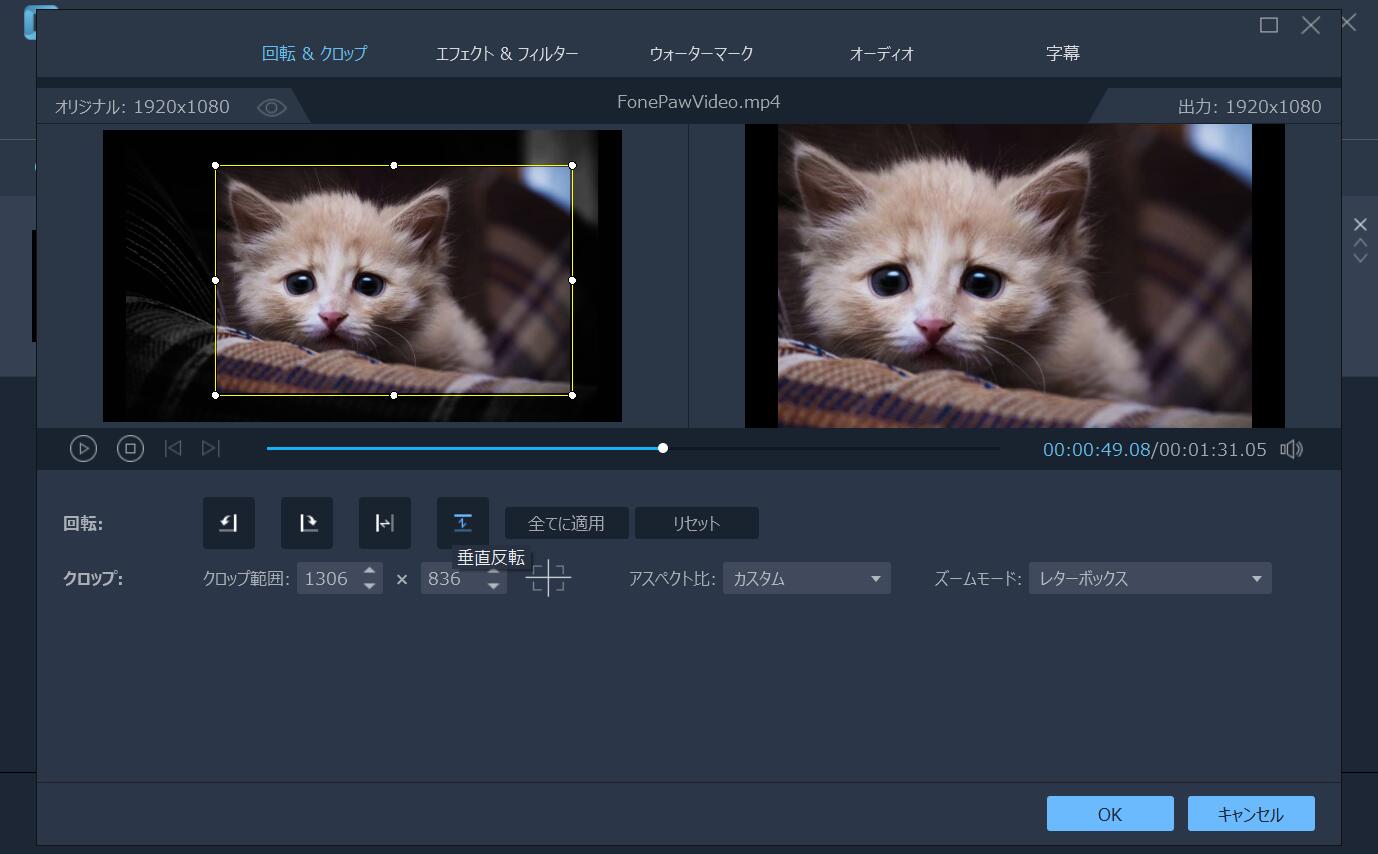
• Instagram動画を回転:動画を90度回転または垂直方向/水平方向に反転させることができます。
• Instagram動画をクロップ:画面の不要な部分(例えば画面の両サイドの黒帯)を消します。
• 透かしを追加:著作権を保護するために、Instagramの動画を再転載する前に
著作者から転載の許可を得ることが必要です。それから、透かしの追加を介してInstagram動画の著作権者のIDを画像に埋め込みます。
• 音量、輝度、コントラスト、飽和度、色相などの効果を調整し、Instagram動画の画質を強化します(高解像度に変換、手ぶれを減らすことなど)。
• Instagram動画に3D効果を追加します。
Instagram動画をGIF/MP4/MOVフォーマットに変換
ステップ1. 保存したInstagram動画を選択します。
ステップ2. 「プロフィール」のメニューから必要なフォーマットを選択します。
ステップ3.「変換」ボタンをクリックすれば、Instagramの動画はGIF, MP4, MOVなど選択したフォーマットに変換され、パソコンに保存できます。
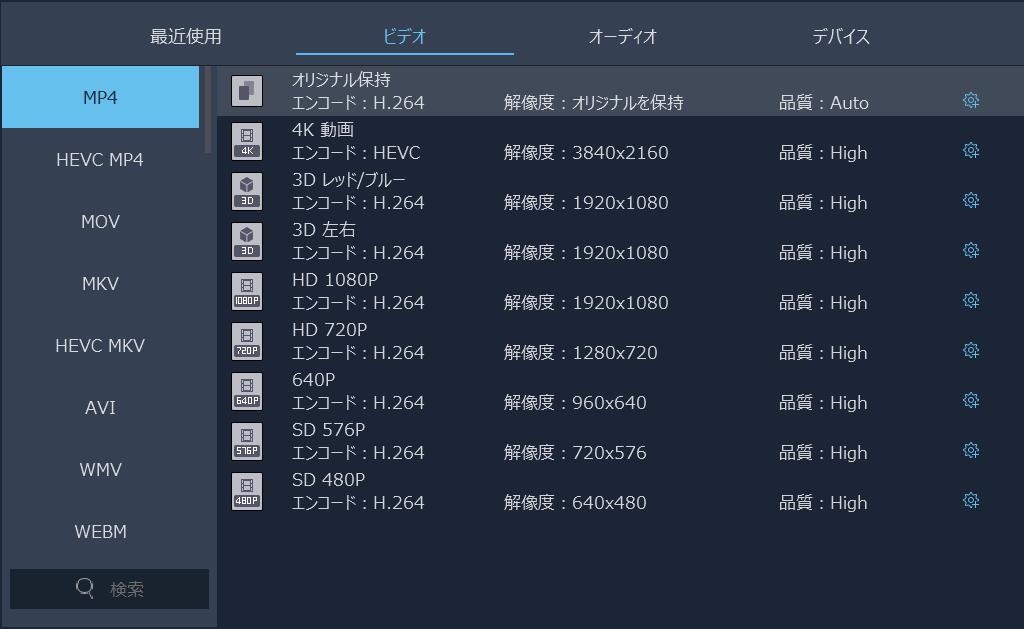
もしこのInstagram動画保存アプリと動画編集&変換機能が有効だと思うでしたら、Facebook、 Instagram、 Twitter、Google+などを介して友達と共有してください。
 オンラインPDF圧縮
オンラインPDF圧縮 オンラインPDF圧縮
オンラインPDF圧縮


